Google Chrome拡張機能は、ブラウザ上での操作を簡略化したり便利な機能を追加するものです。
広告のブロックを行ったり、YouTubeの動画の画質を高画質再生にしたり、Amazonの商品の価格変動を視覚化したりと日々のパソコン作業を便利にします。拡張機能を使ってからはスマホの作業を不便に感じるようになるでしょう。
今回は自分が使用しているchrome拡張機能を8つお勧め順に紹介していこうと思います。
1. Adblock
Webページの広告をブロックしてくれる機能です。広告が出ない分ページの読み込みも早くなります。
- 機能: ウェブページ上の広告を自動的にブロックします。
- 利点: ウェブページの読み込みが速くなり、視覚的な乱れを減らします。
- 設定: 特定のサイトで広告を許可するなど、カスタマイズも容易です。
2. keepa
Amazonの商品の価格変動をグラフに表示してくれる拡張機能です。
- 機能: 商品の価格履歴を表示し、価格の変動を追跡します。
- 利点: 最適な購入タイミングを見極めるのに役立ちます。
- 設定: 通知機能もあり、価格が下がった際に警告してくれます。
3. sakura check linker
amazonの怪しい商品の信頼度を視覚化してくれます。
- 機能: 指定されたキーワードに対し、リンクを自動生成します。
- 利点: 商品やショップへの信頼度が視覚化されます。
- 設定: 商品ページにサクラチェックリンカーへのショートカットが表示されます。
3. death to blank
リンクをクリックした際新規タブで開かなくなります。Amazonの買い物で特に便利。
- 機能: リンクをクリックしても新規タブで開かない。
- 利点: タブの移動を減らせる。
- 設定: 新規タブで開くを行わないとリンクは次のページで開くようになります。
5. enhancer for YouTube
YouTubeの視聴体験を向上させるための強力なツールです。動画の画質の固定やスクショ、再生速度の設定などを簡単に行えます。
- 機能: 動画のコントロールを強化し、広告のブロックや再生速度の調整などが可能です。
- 利点: より個人化されたYouTubeの視聴体験を提供します。
- 設定: 多くのオプションがあり、お好みに合わせて調整できます。多機能すぎるため紹介しきれません。
6. AutoPagerize
一連の記事や商品リストなどを閲覧する際に、毎回「次へ」をクリックする手間を省きます。
- 機能: ページ毎で分かれた記事を一括で表示します。
- 利点: ページの読み込み動作を減らせます。
- 設定: 色使いたいウェブサイトでのみこの機能を有効にするなど、ユーザーの個人的なニーズと好みに合わせて設定を調整できます。
7. darkreader
WEBページの背景や文字を黒基調に変更できます。有機elモニターの場合省電力の効果があります。
- 機能: ウェブページの明るい背景を暗くし、文字の色を調整します。
- 利点: 長時間のブラウジングでも目の疲労を軽減します。有機ELモニターの場合省電力です。
- 設定: 簡単な設定で、お好みのダークモードを適用できます。
8. Vimium
マウス操作でできることをキーボードで操作できるようになります。
- 機能: Vimライクなキーボードショートカットでブラウジング操作を可能にします。
- 利点: マウス操作を減らし、キーボードだけで素早く効率的な操作ができます。
- 設定: 個人のニーズに合わせてショートカットをカスタマイズできます。
まとめ
拡張機能は、それぞれ異なる目的でブラウジング体験を向上させる素晴らしいツールです。ンターネットの世界がさらに快適になります。
興味を持たれた方は、ぜひお試しください。インストールは簡単で、chromeウェブストアからダウンロードできます。
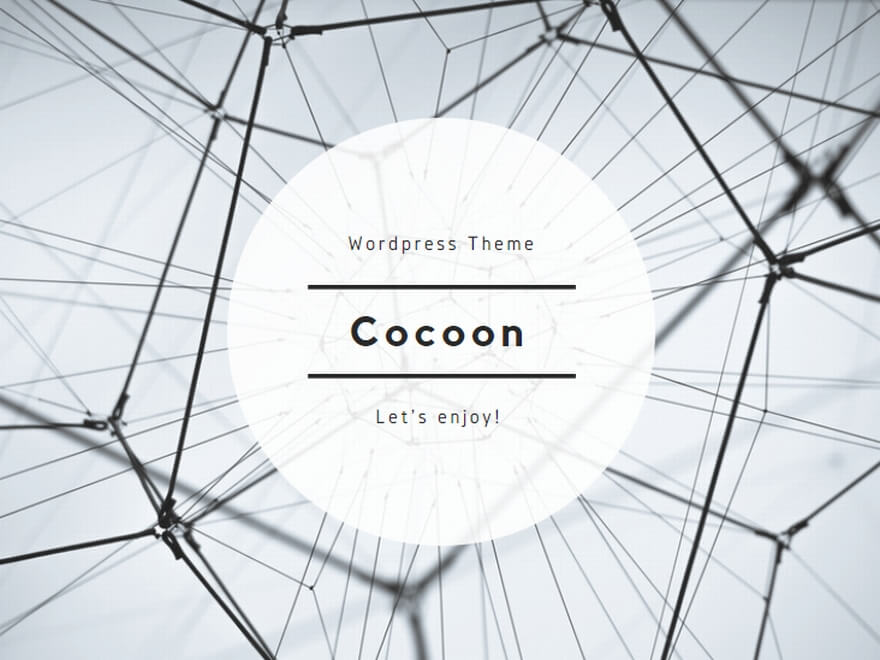

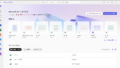
コメント